
I noen år har Microsoft hatt ansvaret for å tilby alle nødvendige drivere, slik at de fleste PC-er der operativsystemet er installert, kan arbeide med noen form for problem eller inkompatibilitet. Selv om det er sant at det i de fleste tilfeller gjør det bra, er vi i noen tilfeller tvunget til å bruke de som tilbys av produsenten.
Hvis maskinvaren vi hadde installert, ikke fungerte riktig, etter installasjon av produsentens drivere, bør den allerede gjøre det riktig. Hvis vi kjøper noen komponenter å installere i utstyret vårt, for eksempel RAM, et grafikkort, et PCI-kort ... og utstyret vårt har begynt å gi ytelsesproblemer, må vi begynne å lete etter en løsning ved å kaste komponenter.
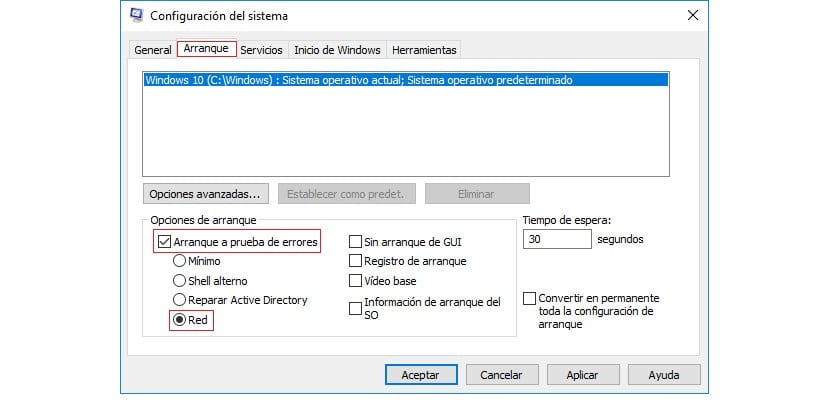
Den raskeste måten å se hvilke komponenter som kan påvirke ytelsen til datamaskinen vår, er å starte på nytt datamaskinen vår i sikker modus / sikker modus. Denne modusen vil bare laste de viktigste driverne slik at utstyret vårt kan fungere og koble til internett for å finne en løsning, hvis det er tilfelle.
Windows lar oss slå på datamaskinen vår i denne modusen gjennom to metoder. Vi vil via F8-tasten, når datamaskinen piper og er i ferd med å laste inn operativsystemet, eller gjennom Windows-konfigurasjonen, og endrer oppstartsinnstillingene slik at neste gang vi starter datamaskinen, kjører den i sikker modus uten å måtte trykke F8.
Hvis vi ikke får tilgang til oppstartsmenyen via F8-tasten, må vi gå til Cortana-søkeboksen for å skrive msconfig. Inne i popup-vinduet som skal vises Systemkonfigurasjon, går vi til oppstartsfanen. I denne kategorien går vi til Boot Options og klikker på Safe Boot / Network-boksen.
Til slutt klikker du på Apply og OK. Deretter Windows vil spørre oss om vi vil starte datamaskinen på nytt på det tidspunktet for at endringene skal gjøres, eller hvis disse endringene i stedet blir brukt neste gang datamaskinen startes.